Handleiding Kassa. Overschrijvingen via Kassa met Inschrijvingen. e2e N.V.
|
|
|
- Myriam Dekker
- 5 jaren geleden
- Aantal bezoeken:
Transcriptie
1 e2e N.V. Bruiloftstraat Gent België Tel.: +32 (0) Fax: +32(0) Website:
2 1 Inhoudsopgave Inhoudsopgave 1 Inhoudsopgave Versiebeheer van de handleiding Introductie Functioneel Instellingen Betaalafhandeling Front Betaalmethodes op overzicht inschrijvingen Overschrijving en Online actief Enkel overschrijving actief Meerdere inschrijfgroepen Betaalmethodes op het mandje Enkel contante verkoop Derde betaler Bestelling Mail Pdf Betaling bestelling Aanpassen bestelling Uitzonderingen Backend Betaalmethodes bepalen via deelfactuur Via het mandje Problemen oplossen Geen keuze betaalmethode in overzicht Betaalmethode Cash in mandje op de front? Betaalmethode overschrijving kan niet meer aangepast worden op de bestelling Gewenste betaalmethode kan niet geselecteerd worden op de bestelling Nawoord
3 2 Versiebeheer van de handleiding Versie Nr. Auteur Omschrijving Datum 1.0 Kenny De Boe Eerste versie 04/10/ Introductie Dit is een functionele handleiding over het gebruik overschrijvingen bij inschrijvingen van gezinsleden in combinatie met een bestelling. Hierbij kunnen inschrijvingen betaald worden via overschrijving in de kassamodule. 4 Functioneel Het is mogelijk om bestellingen van inschrijvingen via overschrijving te laten verlopen via de kassa. Afhankelijk van de instellingen op de betaalafhandeling kan dit enkel door beheerders gekozen worden of ook voor de front gebruikers. Tevens is het ook mogelijk om via de kassa zelf te kiezen voor overschrijving, cash of terminal. 5 Instellingen 5.1 Betaalafhandeling Alles begint bij het instellen van de betaalafhandeling. Daar waar het vroeger enkel mogelijk was om Cash, Terminal en Online te kiezen (= directe betaalmethoden), kan daarbij ook Overschrijving (vooraf) gekozen worden. Dit kan zowel in combinatie met de directe betaalmethoden of apart. 3
4 In combinatie met minstens één directe betaalmethode kan er aangeduid worden dat Overschrijving (vooraf) ook kan gekozen worden op front via het veld overschrijving toelaten op front. Daarbij zal de front gebruiker de mogelijkheid hebben om Online of Overschrijving te kiezen bij de betaalmethode. Indien niet aangevinkt, verandert er niets voor de frontgebruiker: zal altijd Onmiddellijk moeten betalen. Via de backend (en dus ook de kassa) zal de reserveerder altijd de keuze hebben om overschrijving te kiezen als deze betaalmethode is aangevinkt op de betaalafhandeling. Is er enkel Overschrijving (vooraf) is gekozen, dan zal dit altijd beschikbaar zijn voor de front-end gebruiker en zal deze geen keuze hebben. Mogen de items niet online worden aangekocht via overschrijving, dan mogen deze niet online staan. Uiteraard is het belangrijk om het rekeningnummer (IBAN) en BIC correct in te vullen wanneer Overschrijving wordt gekozen. Deze waarden zullen gebruikt worden op de deelfacturen (=betaalopdrachten) van de bestelling. Opgelet: Indien er enkel cash/betaalterminal is aangevinkt zonder online of overschrijving voor front dan zal er ook effectief een bestelling gemaakt worden met betaalmethode Cash. Die zullen ze dan ter plaatse moeten worden voldaan! Opmerking Niet alle extra betaalmethodes zijn bij iedereen beschikbaar. Wilt u meer uitleg over een betaalmethode die u momenteel niet heeft, mag u altijd contact opnemen voor meer informatie. 4
5 6 Front Vooraleer de inschrijvingen van gezinsleden kunnen bevestigd worden voor het mandje dienen de betaalmethodes reeds gekozen te worden per inschrijfgroep op het overzicht van de inschrijvingen. De betaalmethodes kunnen dan niet meer aangepast worden in het mandje zelf (in tegenstelling tot de aankoop van tickets/producten in ticketing). Inschrijvingen zijn altijd gegroepeerd per betaalafhandeling. Dit is op de front te zien als een Inschrijfgroep, waarbij de naam deze van de betaalafhandeling is. 6.1 Betaalmethodes op overzicht inschrijvingen Overschrijving en Online actief Wanneer de inschrijfgroep (=betaalafhandeling) zowel Online als Overschrijving (via front) heeft geconfigureerd, zal de gebruiker beide mogelijkheden zien en de gewenste betaalmethode kunnen selecteren 5
6 6.1.2 Enkel overschrijving actief Is er enkel overschrijving van toepassing, of er is maar één betaalmethode beschikbaar dan zal deze worden gebruikt Meerdere inschrijfgroepen Iedere inschrijfgroep heeft onafhankelijk van een andere groep zijn eigen betaalmethode. Aangezien iedere inschrijfgroep resulteert in een aparte factuur. Zo is het dus perfect mogelijk dat één inschrijfgroep onmiddellijk online kan worden betaald, terwijl een andere inschrijfgroep via overschrijving kan betaald worden. 6
7 6.2 Betaalmethodes op het mandje Als de inschrijfgroepen zijn bevestigd voor het mandje, zijn de betaalmethodes ook vastgelegd. Hierdoor zal het op het mandje niet mogelijk zijn om de betaalmethodes aan te passen. Dit kan enkel via het overzicht van de inschrijvingen en zelf per inschrijfgroep. Wanneer er items in het mandje zitten die via overschrijving betaald worden en andere onmiddellijk, dan zullen er 2 bestellingen gemaakt worden. De eerste bestelling zal voor de onmiddellijke betaling zijn. De gebruikers wordt na het bevestigen van de bestelling doorverwezen naar de betaalpagina. De tweede bestelling is voor de overschrijving en zal automatisch g d worden. Dit wordt ook duidelijk gemaakt aan de gebruiker via de extra omschrijvingen. Beide bestellingen zijn uiteraard ook altijd beschikbaar via Mijn profiel -> Bestellingen. 7
8 6.2.1 Enkel contante verkoop Dit scenario kan handig zijn als er enkel moet betaald worden bij de activiteit. Er zal een aparte bestelling gemaakt worden die enkel contant kan betaald worden. Dit wordt dan als aparte betaalinfo op het mandje vermeld. Het is dus voortaan ook mogelijk dat een klant via de front een bestelling kan maken die cash moet worden voldaan! Op het mandje: 8
9 Geen afhandeling Items die op moment van de bestelling enkel moeten bevestigd worden en later pas zullen afgehandeld worden (of helemaal niet) worden eveneens apart vermeld. Dit zijn activiteiten met betaalmethode Overschrijving achteraf, Ter plaatse (zonder factuur), Ter plaatse (met factuur) en Prepaid. 9
10 6.2.2 Derde betaler Wanneer er een derdebetalerssyteem gebruikt wordt voor de inschrijvingen van de klant, dan zal er géén bestelling gemaakt worden, enkel een factuur binnen inschrijvingen. Deze inschrijvingen moeten enkel bevestigd worden door de klant. Er moet geen betaalmethode worden opgegeven: voor derde betaler is dit altijd via overschrijving. 10
11 7 Bestelling Wanneer het mandje wordt verwerkt via overschrijving zal er een bestelling aangemaakt worden met de betaalmethode overschrijving. De gebruikers wordt naar de details van de bestelling gestuurd waar hij de betaalopdrachten kan downloaden. Er zal ook automatisch een gestuurd worden met de betaalopdracht(en). Als een reserveerder/beheerder de bestelling doet zal de mail manueel moeten verzonden worden. Wanneer er items uit het mandje worden verwerkt van verschillende betaalafhandelingen zal dit resulteren in verschillende betaalopdrachten. De gebruiker zal dus in één bestelling meerdere keren moeten overschrijven. Een andere betaalafhandeling kan betekenen dat er naar een ander rekeningnummer moet overgeschreven worden, of dat de vervaldatum anders is, etc. Alle details zijn terug te vinden onder het tabblad Deelfacturen of via de downloadknop (pdf) 11
12 7.1 Mail De verzonden mail bevat enkele details van de bestelling (afhankelijk van de gebruikte template) en bevat één bijlage met zowel het overzicht als de individuele betaalopdrachten. 12
13 7.2 Pdf De PDF van de bestelling bevat een globaal overzicht van de overschrijvingen met de cruciale informatie: Bedrag, vervaldatum, gestructureerde mededeling, IBAN + BIC waarop moet gestort worden. Deze template is per gemeente individueel aanpasbaar. Aangezien een bestelling overkoepelend is voor verschillende diensten is er maar één lay-out in te stellen. Op de daaropvolgende pagina s worden de overschrijvingen gedetailleerd getoond. Dit zijn de betaalopdrachten uit ticketing zelf, met de specifieke lay-out van de desbetreffende dienst. De facturen worden gesorteerd op vervaldatum. De factuur die eerst vervalt zal als eerste in de lijst komen te staan. 13
14 Deelfactuur 1: 14
15 Deelfactuur 2: 15
16 7.3 Betaling bestelling Van zodra de bestelling is aangemaakt met betaalmethode overschrijving zullen de individuele facturen binnen inschrijvingen s nachts automatisch geëxporteerd worden voor de boekhouding. Die export wordt dan ingelezen zodat de overschrijvingen in de boekhouding zitten. Van zodra de betaling ook effectief op de rekening is gestort en de betaling boekhoudkundig is afgepunt zal de terugkoppeling worden doorgegeven (indien die is voorzien). De factuur binnen inschrijvingen zal eerst op betaald worden gezet, waarna de betaling wordt doorgegeven aan de bestelling. Van zodra alle deelfacturen van de bestelling betaald zijn, zal de bestelling zelf ook op betaald komen te staan. Er wordt een automatisch een bevestigingsmail verstuurd worden naar de klant dat de bestelling is voldaan met alle betaalbevestigingen in bijlage. 16
17 7.4 Aanpassen bestelling De betaalmethode Overschrijving kan ENKEL nog aangepast worden op dezelfde dag naar een andere betaalmethode door de beheerder/reserveerder. Daarna is dat niet meer mogelijk: de factuur is immers reeds geëxporteerd naar de boekhouding. Ook al is het exportbestand nog niet ingelezen, kan de betaalmethode niet meer aangepast worden. De export moet ingelezen worden in de boekhouding. Enkel betaalmethodes die door alle deelfacturen van de bestelling worden ondersteund kunnen geselecteerd worden. Omgekeerd is ook mogelijk: zolang de bestelling niet is betaald en de betaalmethode is online/cash/terminal, kan deze worden aangepast naar overschrijving. Uiteraard enkel indien alle deelfacturen de mogelijkheid hebben om te betalen via overschrijving. 7.5 Uitzonderingen Via de front-end zullen de betaalmethodes altijd afhankelijk zijn van wat is ingesteld op de betaalafhandelingen. Heeft een bepaald item in het mandje géén betaalmethode die kan gebruikt worden voor de front, bijvoorbeeld enkel cash en niet online of overschrijving via front, dan zal er wél effectief een bestelling worden aangemaakt, mét die ene mogelijke betaalmethode. De klant krijgt dan ook effectief een mail en zal zien dat deze cash moet worden betaald. De configuratie van de activiteiten moet dus nauwgezet nagekeken worden: indien er géén online betaling mogelijk is (of overschrijving via front) dan moet het item offline staan anders zal dit resulteren in een bestelling die niet onmiddellijk kan worden voldaan. 17
18 8 Backend 8.1 Betaalmethodes bepalen via deelfactuur Standaard zullen de betaalmethoden beschikbaar zijn die gemeenschappelijk zijn voor alle deelfacturen. De overige items zijn niet te selecteren. Indien dit echter niet gewenst is kan dit aangepast worden door Betaalmethodes bepalen via deelfactuur af te vinken bij de algemene instellingen van de Kassa. Indien afgevinkt is werkt alles zoals voorheen: van zodra er minstens één directe betaalmethode is geselecteerd zullen alle directe betaalmethodes beschikbaar zijn, ook al is deze niet specifiek aangevinkt op de betaalafhandeling. De beheerder/reserveerder heeft de verantwoordelijkheid om de juiste betaalmethode te kiezen. 18
19 8.2 Via het mandje Beheerders/reserveerders die via de front inschrijven hebben de mogelijkheid om daar ook offlineactiviteiten te kiezen. Van zodra er Overschrijving actief is als betaalmethode op de betaalafhandeling zal deze keuze ook beschikbaar zijn. Tevens zal er naast Online ook Cash en Betaalterminal beschikbaar komen indien van toepassing op de bestelde items. Wanneer er verschillende bestellingen aangemaakt zijn zal er naar het overzicht van bestellingen worden gegaan, met als filter de klantnaam en met de huidige datum. Zodoende dat de pas aangemaakte bestellingen getoond worden. 19
20 9 Problemen oplossen 9.1 Geen keuze betaalmethode in overzicht Wanneer er geen keuze is op de inschrijfgroep betekent dit dat de betaalmethode eenduidig vastligt. De betaalmethodes worden geconfigureerd op de betaalafhandeling. Voor de activiteiten kan de betaalafhandeling bepaald worden via het activiteitstype. 9.2 Betaalmethode Cash in mandje op de front? Voor de frontgebruiker is het in principe enkel mogelijk om te kiezen voor online betaling en betaling via overschrijving. Echter indien beide niet geconfigureerd zijn, zal de applicatie zoeken naar de eerste betaalmethode die wél mogelijk is. Dit kan dan bijvoorbeeld Cash zijn. Ook al is dat géén betaalmethode die normaal via de front beschikbaar is, zal dit resulteren in een bestelling en deelfactuur die enkel cash kan worden betaald (of via betaalterminal). De klant zal dan moeten langskomen om deze bestelling te betalen. 9.3 Betaalmethode overschrijving kan niet meer aangepast worden op de bestelling De bestelling met betaalmethode overschrijving kan enkel op de dag zelf aangepast worden. De deelfactuur binnen ticketing zal immers s nachts worden geëxporteerd voor de boekhouding. De bestelling moet dus via overschrijving worden betaald. Toch niet tevreden? Dan moet de bestelling volledig geannuleerd worden. 9.4 Gewenste betaalmethode kan niet geselecteerd worden op de bestelling Enkel de betaalmethodes die gemeenschappelijk zijn van alle deelfacturen kunnen geselecteerd worden. Kijk de betaalafhandelingen binnen inschrijvingen na van de bestelde items. Voor de activiteiten kan de betaalafhandeling bepaald worden via het activiteitstype. 10 Nawoord We blijven investeren in de kwaliteit van onze dienstverlening en communicatie. Hopelijk is deze handleiding nuttig en duidelijk. Wij plaatsen ook onze beschikbare handleidingen online op onze website. Indien u nog vragen zou hebben, aarzel niet om ons te contacteren 09/ of via support@e2e.be 20
Attesten Facilitatormodule Inschrijvingen
 Attesten Facilitatormodule Inschrijvingen e2e N.V. Bruiloftstraat 127 9050 Gent België Tel.: +32 (0)9 267 64 70 Fax: +32(0)9 267 64 80 E-mail: info@e2e.be Website: http://www.e2e.be 1 Inhoudsopgave Inhoudsopgave
Attesten Facilitatormodule Inschrijvingen e2e N.V. Bruiloftstraat 127 9050 Gent België Tel.: +32 (0)9 267 64 70 Fax: +32(0)9 267 64 80 E-mail: info@e2e.be Website: http://www.e2e.be 1 Inhoudsopgave Inhoudsopgave
Aanpassingen Mercurius
 Aanpassingen Mercurius Vestigingen/Export/Webservice e2e N.V. Bruiloftstraat 127-9050 Gent België Tel.: +32 (0)9 267 64 70 Fax: +32(0)9 267 64 80 E-mail: info@e2e.be Website: http://www.e2e.be 1 Inhoudsopgave
Aanpassingen Mercurius Vestigingen/Export/Webservice e2e N.V. Bruiloftstraat 127-9050 Gent België Tel.: +32 (0)9 267 64 70 Fax: +32(0)9 267 64 80 E-mail: info@e2e.be Website: http://www.e2e.be 1 Inhoudsopgave
Zalen en materiaal. Voorschot, waarborg en saldo apart factureren. e2e N.V.
 Voorschot, waarborg en saldo apart factureren Zalen en materiaal e2e N.V. Bruiloftstraat 127-9050 Gent België Tel.: +32 (0)9 267 64 70 Fax: +32(0)9 267 64 80 E-mail: info@e2e.be Website: http://www.e2e.be
Voorschot, waarborg en saldo apart factureren Zalen en materiaal e2e N.V. Bruiloftstraat 127-9050 Gent België Tel.: +32 (0)9 267 64 70 Fax: +32(0)9 267 64 80 E-mail: info@e2e.be Website: http://www.e2e.be
GDPR. e2e N.V. Bruiloftstraat Gent België Tel.: +32 (0) Fax: +32(0) Website:
 GDPR e2e N.V. Bruiloftstraat 127-9050 Gent België Tel.: +32 (0)9 267 64 70 Fax: +32(0)9 267 64 80 E-mail: info@e2e.be Website: http://www.e2e.be 1 Inhoudsopgave Inhoudsopgave 1 Inhoudsopgave... 2 2 Introductie...
GDPR e2e N.V. Bruiloftstraat 127-9050 Gent België Tel.: +32 (0)9 267 64 70 Fax: +32(0)9 267 64 80 E-mail: info@e2e.be Website: http://www.e2e.be 1 Inhoudsopgave Inhoudsopgave 1 Inhoudsopgave... 2 2 Introductie...
Attesten Facilitatormodule Inschrijvingen
 Attesten Facilitatormodule Inschrijvingen e2e N.V. Bruiloftstraat 127 9050 Gent België Tel.: +32 (0)9 267 64 70 Fax: +32(0)9 267 64 80 E-mail: info@e2e.be Website: http://www.e2e.be 1 Inhoudsopgave Inhoudsopgave
Attesten Facilitatormodule Inschrijvingen e2e N.V. Bruiloftstraat 127 9050 Gent België Tel.: +32 (0)9 267 64 70 Fax: +32(0)9 267 64 80 E-mail: info@e2e.be Website: http://www.e2e.be 1 Inhoudsopgave Inhoudsopgave
Facilitatormodule Inschrijvingen
 Facilitatormodule Inschrijvingen Update nieuwe functionaliteiten e2e N.V. Bruiloftstraat 127 9050 Gent België Tel.: +32 (0)9 267 64 70 Fax: +32(0)9 267 64 80 E-mail: info@e2e.be Website: http://www.e2e.be
Facilitatormodule Inschrijvingen Update nieuwe functionaliteiten e2e N.V. Bruiloftstraat 127 9050 Gent België Tel.: +32 (0)9 267 64 70 Fax: +32(0)9 267 64 80 E-mail: info@e2e.be Website: http://www.e2e.be
Mailing Leden - Groepen
 Mailing Leden - Groepen Het regenereren van leden. e2e N.V. Bruiloftstraat 127-9050 Gent België Tel.: +32 (0)9 267 64 70 Fax: +32(0)9 267 64 80 Email: info@e2e.be Website: http://www.e2e.be 1 Algemene
Mailing Leden - Groepen Het regenereren van leden. e2e N.V. Bruiloftstraat 127-9050 Gent België Tel.: +32 (0)9 267 64 70 Fax: +32(0)9 267 64 80 Email: info@e2e.be Website: http://www.e2e.be 1 Algemene
Leveringen april 2019
 Leveringen april 2019 e2e N.V. Bruiloftstraat 127-9050 Gent België Tel.: +32 (0)9 267 64 70 Fax: +32(0)9 267 64 80 E-mail: info@e2e.be Website: http://www.e2e.be 1 Inhoudsopgave Inhoudsopgave 1 Inhoudsopgave...
Leveringen april 2019 e2e N.V. Bruiloftstraat 127-9050 Gent België Tel.: +32 (0)9 267 64 70 Fax: +32(0)9 267 64 80 E-mail: info@e2e.be Website: http://www.e2e.be 1 Inhoudsopgave Inhoudsopgave 1 Inhoudsopgave...
Levering 2019 Q1. Overzicht nieuwe functionaliteiten. e2e N.V.
 Overzicht nieuwe functionaliteiten Levering 2019 Q1 e2e N.V. Bruiloftstraat 127-9050 Gent België Tel.: +32 (0)9 267 64 70 Fax: +32(0)9 267 64 80 E-mail: info@e2e.be Website: http://www.e2e.be 1 Inhoudsopgave
Overzicht nieuwe functionaliteiten Levering 2019 Q1 e2e N.V. Bruiloftstraat 127-9050 Gent België Tel.: +32 (0)9 267 64 70 Fax: +32(0)9 267 64 80 E-mail: info@e2e.be Website: http://www.e2e.be 1 Inhoudsopgave
HANDLEIDING Online reserveren van abonnement(en) Seizoen 2015-2016
 HANDLEIDING Online reserveren van abonnement(en) Seizoen 2015-2016 Een voorbereid man/vrouw JE HEBT NODIG: een computer (of tablet) met internetverbinding en een e-mailadres. EVENTUEEL OOK: een chronologische
HANDLEIDING Online reserveren van abonnement(en) Seizoen 2015-2016 Een voorbereid man/vrouw JE HEBT NODIG: een computer (of tablet) met internetverbinding en een e-mailadres. EVENTUEEL OOK: een chronologische
Europese domiciliëring in PC banking Pro: De eerste stappen. Werken met SDD in PC banking Pro
 domiciliëring in PC banking Pro: De eerste stappen Werken met SDD in PC banking Pro Inhoud Stap 1: De functies voor begunstigden openen. 3 Stap 2: De mandaten van uw betalers invoeren. 5 Stap 3: Een groep
domiciliëring in PC banking Pro: De eerste stappen Werken met SDD in PC banking Pro Inhoud Stap 1: De functies voor begunstigden openen. 3 Stap 2: De mandaten van uw betalers invoeren. 5 Stap 3: Een groep
Werken met SDD in PC banking Pro. professionelen
 Werken met SDD in PC banking Pro professionelen Inhoud Stap 1: De functies voor begunstigden openen. 3 Stap 2: De mandaten van uw betalers invoeren. 5 Stap 3: Een groep invorderingen aanmaken. 8 Stap 4:
Werken met SDD in PC banking Pro professionelen Inhoud Stap 1: De functies voor begunstigden openen. 3 Stap 2: De mandaten van uw betalers invoeren. 5 Stap 3: Een groep invorderingen aanmaken. 8 Stap 4:
Handleiding Update Trefwoordenlijst v3.0 (Geavanceerde trefwoordenlijst)
 Handleiding Update Trefwoordenlijst v3.0 (Geavanceerde trefwoordenlijst) 1.1 Document distributie Naam Functie Bedrijf Tel E-mail Kenny De Boe Developer e2e 09-267-64-70 kenny.deboe@e2e.be Michaël Geens
Handleiding Update Trefwoordenlijst v3.0 (Geavanceerde trefwoordenlijst) 1.1 Document distributie Naam Functie Bedrijf Tel E-mail Kenny De Boe Developer e2e 09-267-64-70 kenny.deboe@e2e.be Michaël Geens
HANDLEIDING. online reserveren van abonnement[en]
![HANDLEIDING. online reserveren van abonnement[en] HANDLEIDING. online reserveren van abonnement[en]](/thumbs/24/3668744.jpg) HANDLEIDING online reserveren van abonnement[en] SEIZOEN 2014-2015 1 HANDLEIDING online reserveren van abonnement[en] Wat heb je nodig om online één of meerdere abonnementen te reserveren? NOODZAKELIJK:
HANDLEIDING online reserveren van abonnement[en] SEIZOEN 2014-2015 1 HANDLEIDING online reserveren van abonnement[en] Wat heb je nodig om online één of meerdere abonnementen te reserveren? NOODZAKELIJK:
HANDLEIDING online reserveren van abonnement[en]
![HANDLEIDING online reserveren van abonnement[en] HANDLEIDING online reserveren van abonnement[en]](/thumbs/25/5234463.jpg) HANDLEIDING online reserveren van abonnement[en] SEIZOEN 2015-2016 HANDLEIDING online reserveren van abonnement[en] Wat heb je nodig om online één of meerdere abonnementen te reserveren? NOODZAKELIJK:
HANDLEIDING online reserveren van abonnement[en] SEIZOEN 2015-2016 HANDLEIDING online reserveren van abonnement[en] Wat heb je nodig om online één of meerdere abonnementen te reserveren? NOODZAKELIJK:
Handleiding Update Digitaal sociaal huis
 Handleiding Update Digitaal sociaal huis 1.1 Document distributie Naam Functie Bedrijf Tel E-mail Kenny De Boe Developer e2e 09-267-64-70 kenny.deboe@e2e.be Michaël Geens Bestuurder e2e 09-267-64-71 Michael.geens@e2e.be
Handleiding Update Digitaal sociaal huis 1.1 Document distributie Naam Functie Bedrijf Tel E-mail Kenny De Boe Developer e2e 09-267-64-70 kenny.deboe@e2e.be Michaël Geens Bestuurder e2e 09-267-64-71 Michael.geens@e2e.be
1-Dagverzekeringen Versie 2012
 1-Dagverzekeringen Versie 2012 1. Inleiding Beste lezer, In samenwerking met onze partners FROS (amateursportfederatie) en ARENA (de verzekeringsmaatschappij) kan Airsoft Alliantie België vzw een verzekering
1-Dagverzekeringen Versie 2012 1. Inleiding Beste lezer, In samenwerking met onze partners FROS (amateursportfederatie) en ARENA (de verzekeringsmaatschappij) kan Airsoft Alliantie België vzw een verzekering
Handleiding Facturatie Zalen en materiaal
 Handleiding Facturatie Zalen en materiaal e2e N.V. Bruiloftstraat 127-9050 Gent België Tel.: +32 (0)9 267 64 70 Fax: +32(0)9 267 64 80 E-mail: info@e2e.be Website: http://www.e2e.be 1 Algemene informatie
Handleiding Facturatie Zalen en materiaal e2e N.V. Bruiloftstraat 127-9050 Gent België Tel.: +32 (0)9 267 64 70 Fax: +32(0)9 267 64 80 E-mail: info@e2e.be Website: http://www.e2e.be 1 Algemene informatie
Handleiding aanvraag productenreservatie Website + backoffice
 Handleiding aanvraag productenreservatie Website + backoffice Inhoudsopgave 0 INLEIDING... 3 1 FRONT... 4 1.1 Planningsoverzicht... 4 1.2 Aanvraag indienen... 6 1.2.1 Producten toevoegen... 6 1.2.2 Persoonlijke
Handleiding aanvraag productenreservatie Website + backoffice Inhoudsopgave 0 INLEIDING... 3 1 FRONT... 4 1.1 Planningsoverzicht... 4 1.2 Aanvraag indienen... 6 1.2.1 Producten toevoegen... 6 1.2.2 Persoonlijke
VIVA Online Handleiding VIVA Online Financieel
 VIVA Online Handleiding VIVA Online Financieel VIVA VETERINARY Lange Spruit 1a, 7773NE Hardenberg - T 0031 (0)30 6347250 E info@vivaveterinary.nl I ww.vivaveterinary.nl Inhoud 1. Inleiding...- 3-2. Financiën...-
VIVA Online Handleiding VIVA Online Financieel VIVA VETERINARY Lange Spruit 1a, 7773NE Hardenberg - T 0031 (0)30 6347250 E info@vivaveterinary.nl I ww.vivaveterinary.nl Inhoud 1. Inleiding...- 3-2. Financiën...-
Proforma werking Logistiek
 Proforma werking Logistiek WINGS Software Flexibel, efficiënt & accuraat WINGS PRO FORMA INHOUDSOPGAVE ALGEMEEN 1.1. Doelstelling 3 SPECIFIEK 2.1. Wings voorzieningen 4 2.2. Wings instellingen 5 WINGS
Proforma werking Logistiek WINGS Software Flexibel, efficiënt & accuraat WINGS PRO FORMA INHOUDSOPGAVE ALGEMEEN 1.1. Doelstelling 3 SPECIFIEK 2.1. Wings voorzieningen 4 2.2. Wings instellingen 5 WINGS
v.1.48 Genkgo Handleiding Genkgo Events Professioneel evenement management in Genkgo
 v.1.48 Genkgo Handleiding Genkgo Events Professioneel evenement management in Genkgo Inhoud Voordat u begint...3 In dit document...3 Boom...3 Instellingen...4 Tenaamstelling... 4 Adres... 4 Contactgegevens...
v.1.48 Genkgo Handleiding Genkgo Events Professioneel evenement management in Genkgo Inhoud Voordat u begint...3 In dit document...3 Boom...3 Instellingen...4 Tenaamstelling... 4 Adres... 4 Contactgegevens...
BCCA - Kwaliteitskader "Ventilatie" - Handleiding web applicatie
 BCCA - Kwaliteitskader "Ventilatie" - Handleiding web applicatie 19 april 2016 Versie 3.0 Versie historiek Versie Datum Inhoud Nagekeken door 1.0 01/02/2016 Eerste versie van het document MDS 2.0 17/02/2016
BCCA - Kwaliteitskader "Ventilatie" - Handleiding web applicatie 19 april 2016 Versie 3.0 Versie historiek Versie Datum Inhoud Nagekeken door 1.0 01/02/2016 Eerste versie van het document MDS 2.0 17/02/2016
Internet Quotations: Handleiding voor Fleet Managers
 Internet Quotations: Handleiding voor Fleet Managers Version: 3.1.1 1. Inloggen op leaseplan.be 3 2. Aanmelden op My LeasePlan en Internet Quotations 4 3. Een bestuurdersprofiel aanmaken en beheren 4 3.1
Internet Quotations: Handleiding voor Fleet Managers Version: 3.1.1 1. Inloggen op leaseplan.be 3 2. Aanmelden op My LeasePlan en Internet Quotations 4 3. Een bestuurdersprofiel aanmaken en beheren 4 3.1
INTERNETBOEKHOUDEN HANDLEIDING BANKING MODULE
 INTERNETBOEKHOUDEN HANDLEIDING BANKING MODULE INHOUD INHOUD... 2 INLEIDING... 3 ALVORENS TE STARTEN... 4 UITGAAND BETALINGSVERKEER... 6 Samenstellen werklijst betalingen vanuit de openstaande verrichtingen...
INTERNETBOEKHOUDEN HANDLEIDING BANKING MODULE INHOUD INHOUD... 2 INLEIDING... 3 ALVORENS TE STARTEN... 4 UITGAAND BETALINGSVERKEER... 6 Samenstellen werklijst betalingen vanuit de openstaande verrichtingen...
Opstarten van de module Overschrijvingen
 Opstarten van de module Overschrijvingen 1 Welkom in de module Beheer overschrijvingen van WinBooks on Web Dit document is ontworpen om u kennis te laten maken met de module Beheer overschrijvingen in
Opstarten van de module Overschrijvingen 1 Welkom in de module Beheer overschrijvingen van WinBooks on Web Dit document is ontworpen om u kennis te laten maken met de module Beheer overschrijvingen in
Online facturen van het Gemeentelijk Havenbedrijf Antwerpen
 Online facturen van het Gemeentelijk Havenbedrijf Antwerpen Inhoud UNIFACT2e... 1 Inleiding... 1 Online facturen van het Gemeentelijk Havenbedrijf Antwerpen (UniFact2)... 1 0.1. Inleiding... 1 0.2. Gebruik
Online facturen van het Gemeentelijk Havenbedrijf Antwerpen Inhoud UNIFACT2e... 1 Inleiding... 1 Online facturen van het Gemeentelijk Havenbedrijf Antwerpen (UniFact2)... 1 0.1. Inleiding... 1 0.2. Gebruik
UBL import in Expert M/Plus. Versie 2.5
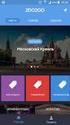 UBL import in Expert M/Plus Versie 2.5 UBL import in Expert M/Plus Inhoudsopgave 1. Introductie... 2 2. Export uit Billit... 2 3. Import in Expert M/Plus: éénmalig parameters instellen... 3 4. UBL verwerking...
UBL import in Expert M/Plus Versie 2.5 UBL import in Expert M/Plus Inhoudsopgave 1. Introductie... 2 2. Export uit Billit... 2 3. Import in Expert M/Plus: éénmalig parameters instellen... 3 4. UBL verwerking...
Technische nota AbiFire Link boekhouding BBC CIPAL MERCURIUS
 Technische nota AbiFire Link boekhouding BBC CIPAL MERCURIUS Laatste revisie : 5 september 2016 Inleiding De link met de boekhouding CIPAL MERCURIUS maakt het mogelijk factuurgegevens opgemaakt met AbiFire
Technische nota AbiFire Link boekhouding BBC CIPAL MERCURIUS Laatste revisie : 5 september 2016 Inleiding De link met de boekhouding CIPAL MERCURIUS maakt het mogelijk factuurgegevens opgemaakt met AbiFire
Elektronisch factureren
 Elektronisch factureren Inleiding Elektronisch Factureren in RADAR is mogelijk vanaf versie 4.0. Deze module wordt niet standaard meegeleverd met de RADAR Update maar is te bestellen via de afdeling verkoop
Elektronisch factureren Inleiding Elektronisch Factureren in RADAR is mogelijk vanaf versie 4.0. Deze module wordt niet standaard meegeleverd met de RADAR Update maar is te bestellen via de afdeling verkoop
BCCA - Kwaliteitskader "Ventilatie" - Handleiding web applicatie
 BCCA - Kwaliteitskader "Ventilatie" - Handleiding web applicatie 17 februari 2016 Versie 2.0 Versie historiek Versie Datum Inhoud Nagekeken door 1.0 01/02/2016 Eerste versie van het document MDS 2.0 17/02/2016
BCCA - Kwaliteitskader "Ventilatie" - Handleiding web applicatie 17 februari 2016 Versie 2.0 Versie historiek Versie Datum Inhoud Nagekeken door 1.0 01/02/2016 Eerste versie van het document MDS 2.0 17/02/2016
online reserveren van abonnement[en]
![online reserveren van abonnement[en] online reserveren van abonnement[en]](/thumbs/38/18016636.jpg) HANDLEIDING online reserveren van abonnement[en] 1 HANDLEIDING online reserveren van abonnement[en] Wat heb je nodig om online één of meerdere abonnementen te reserveren? NOODZAKELIJK: een computer (of
HANDLEIDING online reserveren van abonnement[en] 1 HANDLEIDING online reserveren van abonnement[en] Wat heb je nodig om online één of meerdere abonnementen te reserveren? NOODZAKELIJK: een computer (of
Studenten kunnen hun cursussen bestellen via de web applicatie https://cursusshop.hogent.be.
 Inleiding Studenten kunnen hun cursussen bestellen via de web applicatie https://cursusshop.hogent.be. Een student krijgt toegang tot deze web applicatie door in te loggen met de gebruikersnaam en wachtwoord
Inleiding Studenten kunnen hun cursussen bestellen via de web applicatie https://cursusshop.hogent.be. Een student krijgt toegang tot deze web applicatie door in te loggen met de gebruikersnaam en wachtwoord
HANDLEIDING Q2000 Offerte
 HANDLEIDING Q2000 Offerte Pag.: 1 Inhoudsopgave Inleiding...3 Backoffice...4 Offerte aanmaken...4 Offerte naar order...9 Offerte naar factuur...11 Offerte wijzigen...13 Offerte annuleren...14 Overige...15
HANDLEIDING Q2000 Offerte Pag.: 1 Inhoudsopgave Inleiding...3 Backoffice...4 Offerte aanmaken...4 Offerte naar order...9 Offerte naar factuur...11 Offerte wijzigen...13 Offerte annuleren...14 Overige...15
Handleiding: Internet Bestel Applicatie Meco Online Shop
 MEATING YOUR DEMANDS Handleiding: Internet Bestel Applicatie Meco Online Shop Leegaardsdijk 2, 8400 Oostende - Tel: 059 70 91 95 - Fax: 059 70 97 20 - orders@meconv.be Inhoud 1. Website / Inloggen... 3
MEATING YOUR DEMANDS Handleiding: Internet Bestel Applicatie Meco Online Shop Leegaardsdijk 2, 8400 Oostende - Tel: 059 70 91 95 - Fax: 059 70 97 20 - orders@meconv.be Inhoud 1. Website / Inloggen... 3
v.1.30 Genkgo Handleiding Webshop Applicatie Producten verkopen op uw website
 v.1.30 Genkgo Handleiding Webshop Applicatie Producten verkopen op uw website Inhoud Voordat u begint...3 Het instellen van uw webshop...4 Verkoper gegevens...4 Tenaamstelling... 4 Adres... 4 Contactgegevens...
v.1.30 Genkgo Handleiding Webshop Applicatie Producten verkopen op uw website Inhoud Voordat u begint...3 Het instellen van uw webshop...4 Verkoper gegevens...4 Tenaamstelling... 4 Adres... 4 Contactgegevens...
Invoice Portal. Handleiding
 Invoice Portal Handleiding Inhoud Invoice Portal... 3 Activerings e-mail... 3 Account activeren... 4 Inloggen Invoice Portal... 4 Facturenscherm... 5 Selectiemogelijkheden... 6 Enkelvoudige downloads...
Invoice Portal Handleiding Inhoud Invoice Portal... 3 Activerings e-mail... 3 Account activeren... 4 Inloggen Invoice Portal... 4 Facturenscherm... 5 Selectiemogelijkheden... 6 Enkelvoudige downloads...
Onderwijstools 2.0, Kennisnet
 Onderwijstools 2.0, Kennisnet Gebruikershandleiding Kennisnet. Leren vernieuwen. Stichting Kennisnet Paletsingel 32 T 0800 321 22 33 2718 NT Zoetermeer M info@kennisnet.nl Postbus 778 I kennisnet.nl 2700
Onderwijstools 2.0, Kennisnet Gebruikershandleiding Kennisnet. Leren vernieuwen. Stichting Kennisnet Paletsingel 32 T 0800 321 22 33 2718 NT Zoetermeer M info@kennisnet.nl Postbus 778 I kennisnet.nl 2700
HANDLEIDING. online reserveren van losse tickets
 HANDLEIDING online reserveren van losse tickets Seizoen 2013-2014 1 HANDLEIDING online reserveren van losse tickets Wat heb je nodig om online één of meerdere ckets te reserveren? NOODZAKELIJK: een computer
HANDLEIDING online reserveren van losse tickets Seizoen 2013-2014 1 HANDLEIDING online reserveren van losse tickets Wat heb je nodig om online één of meerdere ckets te reserveren? NOODZAKELIJK: een computer
Telkens wanneer een dossier wordt opgeslagen in PlanManager zal er in de achtergrond een controle worden uitgevoerd om te bepalen of er een aanpassing
 Hoe werkt het digitale BTW-boek? PlanManager beschikt over een aparte pagina om het BTW-boek bij te houden. Deze pagina is echter enkel zichtbaar indien het gebruik van het BTW-boek is ingesteld in de
Hoe werkt het digitale BTW-boek? PlanManager beschikt over een aparte pagina om het BTW-boek bij te houden. Deze pagina is echter enkel zichtbaar indien het gebruik van het BTW-boek is ingesteld in de
Handleiding: AfterPay België. Versie 1.0. Handleiding: AfterPay België pag. 1
 Handleiding: AfterPay België Versie 1.0 Handleiding: AfterPay België pag. 1 Handleiding: AfterPay België pag. 2 Inhoudsopgave Inleiding 4 Over AfterPay 4 De voordelen voor de consument 4 De voordelen voor
Handleiding: AfterPay België Versie 1.0 Handleiding: AfterPay België pag. 1 Handleiding: AfterPay België pag. 2 Inhoudsopgave Inleiding 4 Over AfterPay 4 De voordelen voor de consument 4 De voordelen voor
online reserveren van LOSSE TICKETS
 HANDLEIDING online reserveren van LOSSE TICKETS 1 HANDLEIDING online reserveren van losse tickets Wat heb je nodig om online één of meerdere tickets te reserveren? NOODZAKELIJK: een computer (of tablet)
HANDLEIDING online reserveren van LOSSE TICKETS 1 HANDLEIDING online reserveren van losse tickets Wat heb je nodig om online één of meerdere tickets te reserveren? NOODZAKELIJK: een computer (of tablet)
Hoe "PO Omzetten" gebruiken om een factuur te maken van een purchase order
 1 / 7 Hoe "PO Omzetten" gebruiken om een factuur te maken van een purchase order 1. Log in op uw OB10-account 2. Selecteer rij "Aanvaard" - Op de homepage van uw OB10-account, onder "Samenvatting van mijn
1 / 7 Hoe "PO Omzetten" gebruiken om een factuur te maken van een purchase order 1. Log in op uw OB10-account 2. Selecteer rij "Aanvaard" - Op de homepage van uw OB10-account, onder "Samenvatting van mijn
losse tickets HANDLEIDING online reserveren van
 IM EC SP losse tickets EN HANDLEIDING online reserveren van SEIZOEN 2014-2015 1 HANDLEIDING online reserveren van losse tickets Wat heb je nodig om online één of meerdere tickets te reserveren? NOODZAKELIJK:
IM EC SP losse tickets EN HANDLEIDING online reserveren van SEIZOEN 2014-2015 1 HANDLEIDING online reserveren van losse tickets Wat heb je nodig om online één of meerdere tickets te reserveren? NOODZAKELIJK:
Klachtenbeheer (Intranet)
 Klachtenbeheer (Intranet) Versie:1 1/17 1 INLEIDING...3 2 NAVIGATIE VAN DE APPLICATIE...3 3 FRONT-END (OP DE WEBSITE)...4 3.1 Het online melden van klachten... 4 3.2 Mijn meldingen... 5 4 BACK-END...6
Klachtenbeheer (Intranet) Versie:1 1/17 1 INLEIDING...3 2 NAVIGATIE VAN DE APPLICATIE...3 3 FRONT-END (OP DE WEBSITE)...4 3.1 Het online melden van klachten... 4 3.2 Mijn meldingen... 5 4 BACK-END...6
Handleiding HUBA Toeslagen webapplicatie
 Handleiding HUBA Toeslagen webapplicatie Datum: Versie: 11042013 7.0 Pagina 1 I Inhoud II Introductie... 3 III Doel document... 3 1 Starten met HUBA Toeslagen webapplicatie... 4 2 Invullen van de toeslagaanvraag...
Handleiding HUBA Toeslagen webapplicatie Datum: Versie: 11042013 7.0 Pagina 1 I Inhoud II Introductie... 3 III Doel document... 3 1 Starten met HUBA Toeslagen webapplicatie... 4 2 Invullen van de toeslagaanvraag...
Module Scoda. Handleiding oktober 2012. 1 Module Scoda - Handleiding Inform BVBA
 Module Scoda Handleiding oktober 2012 1 Module Scoda - Handleiding Inform BVBA Inhoud 1. Doel van de module Scoda... 3 2. Schematisch Overzicht... 4 3. Het verkrijgen van CODA-bestanden... 5 4. Het downloaden
Module Scoda Handleiding oktober 2012 1 Module Scoda - Handleiding Inform BVBA Inhoud 1. Doel van de module Scoda... 3 2. Schematisch Overzicht... 4 3. Het verkrijgen van CODA-bestanden... 5 4. Het downloaden
Enerzijds was de extra beveiliging van gegevens die de GDPR ons oplegt een belangrijke drijfveer voor ons als vereniging om de overstap te maken.
 Turnkring Rust Roest Merksplas VZW Opstal 10 2330 Merksplas info@rustroestmerksplas.be www.rustroestmerksplas.be Ondernemingsnummer: BE 0899.598.091 Rekeningnr KBC: BE70 7330 5167 1425 Beste ouder(s),
Turnkring Rust Roest Merksplas VZW Opstal 10 2330 Merksplas info@rustroestmerksplas.be www.rustroestmerksplas.be Ondernemingsnummer: BE 0899.598.091 Rekeningnr KBC: BE70 7330 5167 1425 Beste ouder(s),
MyBroker. Gebruikershandleiding
 MyBroker Gebruikershandleiding Inhoudsopgave 1. WAT MOET IK DOEN OM TOEGANG TE KRIJGEN TOT MIJN KLANTENZONE?... 3 1.1. PER E-MAIL... 3 1.2. VIA ONZE WEBSITE... 4 2. DE TOEGANG TOT MYBROKER... 5 3. CONSULTATIE
MyBroker Gebruikershandleiding Inhoudsopgave 1. WAT MOET IK DOEN OM TOEGANG TE KRIJGEN TOT MIJN KLANTENZONE?... 3 1.1. PER E-MAIL... 3 1.2. VIA ONZE WEBSITE... 4 2. DE TOEGANG TOT MYBROKER... 5 3. CONSULTATIE
Takenbeheerapplicatie voor evenementen
 Takenbeheerapplicatie voor evenementen Takenbeheer is een web-applicatie waarbij vrijwilligers taken kunnen selecteren die voor het kunnen uitvoeren van een evenement nodig zijn. De vrijwilligers hebben
Takenbeheerapplicatie voor evenementen Takenbeheer is een web-applicatie waarbij vrijwilligers taken kunnen selecteren die voor het kunnen uitvoeren van een evenement nodig zijn. De vrijwilligers hebben
Kleos Tips & Tricks Elektronische bankafschriften (CODA)
 Kleos Tips & Tricks Elektronische bankafschriften (CODA) Kleos 6.6 introduceert de automatische verwerking van uw elektronische bankafschriften (CODA). Om de match tussen verkoopfactuur en betaling uniek
Kleos Tips & Tricks Elektronische bankafschriften (CODA) Kleos 6.6 introduceert de automatische verwerking van uw elektronische bankafschriften (CODA). Om de match tussen verkoopfactuur en betaling uniek
Handleiding. Z factuur Archief
 Handleiding Z factuur Archief INHOUDSOPGAVE 1. DASHBOARD... 3 1.1. Inloggen... 3 Inloggegevens vergeten... 3 1.2. Mogelijkheden Dashboard... 3 Instellingen, Abonnement Info en Adressenboek... 3 Facturen
Handleiding Z factuur Archief INHOUDSOPGAVE 1. DASHBOARD... 3 1.1. Inloggen... 3 Inloggegevens vergeten... 3 1.2. Mogelijkheden Dashboard... 3 Instellingen, Abonnement Info en Adressenboek... 3 Facturen
Handleiding Afterpay België
 Handleiding Afterpay België Handleiding Versie 1.1 088 990 7700 support@ccvshop.nl www.ccvshop.nl Inhoudsopgave Inhoudsopgave 2 Changelog 3 1. Inleiding 4 2. Aan de slag 5 2.1 aanvragen van Afterpay 5
Handleiding Afterpay België Handleiding Versie 1.1 088 990 7700 support@ccvshop.nl www.ccvshop.nl Inhoudsopgave Inhoudsopgave 2 Changelog 3 1. Inleiding 4 2. Aan de slag 5 2.1 aanvragen van Afterpay 5
MyBroker. Gebruikershandleiding
 MyBroker Gebruikershandleiding Inhoudsopgave 1. WAT MOET IK DOEN OM TOEGANG TE KRIJGEN TOT MIJN KLANTENZONE?... 3 1.1. PER E-MAIL... 3 1.2. VIA ONZE WEBSITE... 4 2. DE TOEGANG TOT MYBROKER... 5 3. CONSULTATIE
MyBroker Gebruikershandleiding Inhoudsopgave 1. WAT MOET IK DOEN OM TOEGANG TE KRIJGEN TOT MIJN KLANTENZONE?... 3 1.1. PER E-MAIL... 3 1.2. VIA ONZE WEBSITE... 4 2. DE TOEGANG TOT MYBROKER... 5 3. CONSULTATIE
HANDLEIDING POSTSTUKREGISTRATIE
 HANDLEIDING POSTSTUKREGISTRATIE Versie 3-04/10/2005 Dit document is de handleiding voor de poststukregistratie e2e nv pagina 1/20 1 Index 1 INDEX... 2 2 ROLLEN... 3 3 VERWERKER... 4 3.1 OVERZICHT... 4
HANDLEIDING POSTSTUKREGISTRATIE Versie 3-04/10/2005 Dit document is de handleiding voor de poststukregistratie e2e nv pagina 1/20 1 Index 1 INDEX... 2 2 ROLLEN... 3 3 VERWERKER... 4 3.1 OVERZICHT... 4
Car-Pass Webservices Vanaf versie in flexigar
 Car-Pass Webservices Vanaf versie 7.4.0 in flexigar 1 Algemeen... 2 1.1 In te stellen parameters... 2 2 Versturen van kilometerstanden... 3 2.1 Via het document (werkorder of factuur)... 3 2.1.1 Voor de
Car-Pass Webservices Vanaf versie 7.4.0 in flexigar 1 Algemeen... 2 1.1 In te stellen parameters... 2 2 Versturen van kilometerstanden... 3 2.1 Via het document (werkorder of factuur)... 3 2.1.1 Voor de
CCV SalesPoint update
 CCV SalesPoint update Er staat een nieuwe versie van de CCV SalesPoint app voor u klaar in de appstore (versie 1.0.63). De belangrijkste wijzigingen in deze nieuwe versie van de app en op de online omgeving
CCV SalesPoint update Er staat een nieuwe versie van de CCV SalesPoint app voor u klaar in de appstore (versie 1.0.63). De belangrijkste wijzigingen in deze nieuwe versie van de app en op de online omgeving
Online toepassing Sociaal Tolken & Vertalen IN-Gent - Handleiding voor profielen aanvrager en departementshoofd -
 Online toepassing Sociaal Tolken & Vertalen IN-Gent - Handleiding voor profielen aanvrager en departementshoofd - IN-Gent afdeling tolken en vertalen Kongostraat 42 BE-9000 Gent Pagina 1 van 31 1. Eerste
Online toepassing Sociaal Tolken & Vertalen IN-Gent - Handleiding voor profielen aanvrager en departementshoofd - IN-Gent afdeling tolken en vertalen Kongostraat 42 BE-9000 Gent Pagina 1 van 31 1. Eerste
HANDLEIDING ONLINE INSCHRIJVEN KWIPLUS
 HANDLEIDING ONLINE INSCHRIJVEN KWIPLUS 1. Surf naar de website http://vrijetijd.brugge.be/jeugd 2. Kies in de balk bovenaan de leeftijdscategorie of uitstappen 1 3. Voeg de activiteiten toe aan je winkelmand
HANDLEIDING ONLINE INSCHRIJVEN KWIPLUS 1. Surf naar de website http://vrijetijd.brugge.be/jeugd 2. Kies in de balk bovenaan de leeftijdscategorie of uitstappen 1 3. Voeg de activiteiten toe aan je winkelmand
GEBRUIKERSHANDLEIDING
 Onze school maakt gebruik van een webapplicatie voor het verkopen van schoolbenodigdheden, gereedschappen en werkkledij. De gebruiker krijgt per klas een overzicht van de producten die noodzakelijk zijn
Onze school maakt gebruik van een webapplicatie voor het verkopen van schoolbenodigdheden, gereedschappen en werkkledij. De gebruiker krijgt per klas een overzicht van de producten die noodzakelijk zijn
HANDLEIDING. online reserveren van abonnement[en]
![HANDLEIDING. online reserveren van abonnement[en] HANDLEIDING. online reserveren van abonnement[en]](/thumbs/27/12291224.jpg) HANDLEIDING online reserveren van abonnement[en] Seizoen 2013-2014 1 HANDLEIDING online reserveren van abonnement[en] Wat heb je nodig om online één of meerdere abonnementen te reserveren? NOODZAKELIJK:
HANDLEIDING online reserveren van abonnement[en] Seizoen 2013-2014 1 HANDLEIDING online reserveren van abonnement[en] Wat heb je nodig om online één of meerdere abonnementen te reserveren? NOODZAKELIJK:
Practimed Tessenderlo
 1. Inleiding 2. Aanmelden op de website 3. Overzicht menu items 3.1 Inventaris overzicht 3.1.1 Producten in eigen beheer arts. Aanpassen van productnaam/volume 3.1.2 Producten via Practimed geleverd. 3.1.3
1. Inleiding 2. Aanmelden op de website 3. Overzicht menu items 3.1 Inventaris overzicht 3.1.1 Producten in eigen beheer arts. Aanpassen van productnaam/volume 3.1.2 Producten via Practimed geleverd. 3.1.3
eservice Gebruikershandleiding eservice Gebruikershandleiding v1.0 Pagina 1
 eservice Gebruikershandleiding eservice Gebruikershandleiding v1.0 Pagina 1 Inhoud Inhoud... 2 Maak een nieuwe gebruiker aan... 3 Registreer een machine... 8 Nieuwe tellerstand doorgeven... 11 Nieuwe bestelling
eservice Gebruikershandleiding eservice Gebruikershandleiding v1.0 Pagina 1 Inhoud Inhoud... 2 Maak een nieuwe gebruiker aan... 3 Registreer een machine... 8 Nieuwe tellerstand doorgeven... 11 Nieuwe bestelling
HORECA HANDLEIDING 1
 HORECA HANDLEIDING 1 Inhoud Algemeen menu... 4 Dashboard of Overzicht... 4 Beheerder (Manager) -> Profiel (Profile)... 5 Dashboard of Overzicht... 6 Ticket details:... 7 User Management of gebruikersbeheer...
HORECA HANDLEIDING 1 Inhoud Algemeen menu... 4 Dashboard of Overzicht... 4 Beheerder (Manager) -> Profiel (Profile)... 5 Dashboard of Overzicht... 6 Ticket details:... 7 User Management of gebruikersbeheer...
Antigone Cloud Editie
 Handleiding ticketkoper Antigone Cloud Editie Handleiding ticketkoper seizoen 16/17 GC den egger Antigone Cloud Editie 1 Beste ticketkoper, Allereerst bedankt voor uw interesse in het culturele programma
Handleiding ticketkoper Antigone Cloud Editie Handleiding ticketkoper seizoen 16/17 GC den egger Antigone Cloud Editie 1 Beste ticketkoper, Allereerst bedankt voor uw interesse in het culturele programma
Handleiding InformerOnline Handel
 Handleiding InformerOnline Handel Deze handleiding is een vervolg op Handleiding InformerOnline. In deze handleiding worden de extra functionaliteiten van het pakket Handel uitgelegd. Het grote verschil
Handleiding InformerOnline Handel Deze handleiding is een vervolg op Handleiding InformerOnline. In deze handleiding worden de extra functionaliteiten van het pakket Handel uitgelegd. Het grote verschil
Handleiding myworkandme. Aanmelden met e-mailadres en wachtwoord
 Handleiding myworkandme Aanmelden met e-mailadres en wachtwoord 22 juli 2013 Inhoudsopgave 1. Nieuwe gebruiker? Je profiel activeren... 3 1.1 Klik op de link in de activatiemail... 3 1.2 Geef je e-mailadres
Handleiding myworkandme Aanmelden met e-mailadres en wachtwoord 22 juli 2013 Inhoudsopgave 1. Nieuwe gebruiker? Je profiel activeren... 3 1.1 Klik op de link in de activatiemail... 3 1.2 Geef je e-mailadres
ONS NOTIFICATIES Nedap healthcare Deze PDF is gegenereerd op
 ONS NOTIFICATIES Nedap healthcare Deze PDF is gegenereerd op 22-11-2017 Table of Contents... 3 : algemene informatie... 4 : configuratie... 5 : notificaties inschakelen bij een cliënt...10 Nedap healthcare
ONS NOTIFICATIES Nedap healthcare Deze PDF is gegenereerd op 22-11-2017 Table of Contents... 3 : algemene informatie... 4 : configuratie... 5 : notificaties inschakelen bij een cliënt...10 Nedap healthcare
Gebruikershandleiding
 Hoe gebruiken? Gebruikershandleiding Inhoudsopgave 1. WAT MOET IK DOEN OM TOEGANG TE KRIJGEN TOT MIJN KLANTENZONE?... 3 2. NAAR UW KLANTENZONE GAAN... 4 3. CONSULTATIE VAN UW GEGEVENS... 6 3.1. MIJN ALGEMENE
Hoe gebruiken? Gebruikershandleiding Inhoudsopgave 1. WAT MOET IK DOEN OM TOEGANG TE KRIJGEN TOT MIJN KLANTENZONE?... 3 2. NAAR UW KLANTENZONE GAAN... 4 3. CONSULTATIE VAN UW GEGEVENS... 6 3.1. MIJN ALGEMENE
mynetpay BE - Handleiding
 mynetpay BE - Handleiding Xafax Belgium 1 mynetpay BE 1. Inhoud 1. Inhoud... 2 2. Wat is het... 4 3. Functies... 4 4. Gebruikers... 4 4.1. Inloggen... 4 4.2. Hoofdscherm... 5 4.3. Profiel... 6 4.3.1. Profiel...
mynetpay BE - Handleiding Xafax Belgium 1 mynetpay BE 1. Inhoud 1. Inhoud... 2 2. Wat is het... 4 3. Functies... 4 4. Gebruikers... 4 4.1. Inloggen... 4 4.2. Hoofdscherm... 5 4.3. Profiel... 6 4.3.1. Profiel...
Hieronder vindt u een stapsgewijs overzicht van de diverse mogelijkheden die onze online inschrijvingsmodule u biedt.
 Brussel, 1 september 2015 Geachte confrater, Geachte mevrouw, heer, Hieronder vindt u een stapsgewijs overzicht van de diverse mogelijkheden die onze online inschrijvingsmodule u biedt. Wij wensen u veel
Brussel, 1 september 2015 Geachte confrater, Geachte mevrouw, heer, Hieronder vindt u een stapsgewijs overzicht van de diverse mogelijkheden die onze online inschrijvingsmodule u biedt. Wij wensen u veel
NIEUWIGHEDEN FINANCE-COMMERCE 2012/2013
 1 NIEUWIGHEDEN FINANCE-COMMERCE 2012/2013 1.CONTROLE BLOKKERING ALGEMENE/ANALYTISCHE REKENING Na ingave van een algemene of analytische rekening (in Commerce en Finance) wordt er een controle uitgevoerd
1 NIEUWIGHEDEN FINANCE-COMMERCE 2012/2013 1.CONTROLE BLOKKERING ALGEMENE/ANALYTISCHE REKENING Na ingave van een algemene of analytische rekening (in Commerce en Finance) wordt er een controle uitgevoerd
Meest gestelde vragen BESTELLEN VIA MYHERBALIFE.COM BELGIE, JANUARI 2014
 Klik op één van de meest gestelde vragen hierbeneden om het antwoord op uw vraag te krijgen. Indien u het antwoord op uw vraag niet kunt vinden gelieve contact op te nemen via DSBelgium@herbalife.com Algemeen
Klik op één van de meest gestelde vragen hierbeneden om het antwoord op uw vraag te krijgen. Indien u het antwoord op uw vraag niet kunt vinden gelieve contact op te nemen via DSBelgium@herbalife.com Algemeen
15 July 2014. Betaalopdrachten web applicatie gebruikers handleiding
 Betaalopdrachten web applicatie gebruikers handleiding 1 Overzicht Steeds vaker komen we de term web applicatie tegen bij software ontwikkeling. Een web applicatie is een programma dat online op een webserver
Betaalopdrachten web applicatie gebruikers handleiding 1 Overzicht Steeds vaker komen we de term web applicatie tegen bij software ontwikkeling. Een web applicatie is een programma dat online op een webserver
Handleiding KMO-beheer
 Handleiding KMO-beheer G. Verwilghensingel 6 - B-3500 Hasselt - t. 011 360 360 - f. 011 360 369 BTW BE 0441.752.054 - KBC 450-0622771-87 - www.adsolut.be Inhoud 1. Doel van document... 2 2. Algemene werking...
Handleiding KMO-beheer G. Verwilghensingel 6 - B-3500 Hasselt - t. 011 360 360 - f. 011 360 369 BTW BE 0441.752.054 - KBC 450-0622771-87 - www.adsolut.be Inhoud 1. Doel van document... 2 2. Algemene werking...
Handleiding Voedselteamleden
 Wijzigingen in de handleiding tov vorige versie 19/04/2007 Wijzigingen persoonlijke gegevens aan de bestelverantwoordelijke vragen, producten zuivel kunnen met decimalen besteld worden. 15/06/2007 Uitbreiding
Wijzigingen in de handleiding tov vorige versie 19/04/2007 Wijzigingen persoonlijke gegevens aan de bestelverantwoordelijke vragen, producten zuivel kunnen met decimalen besteld worden. 15/06/2007 Uitbreiding
e-tracker Pro User guide
 e-tracker Pro Vol g de statu s van uw pakketten online User guide Versie 0.1 Inhoudstafel Introductie... 2 Zich aanmelden bij e-tracker pro... 3 Hoe e-tracker Pro gebruiken?... 5 Het horizontale menu...6
e-tracker Pro Vol g de statu s van uw pakketten online User guide Versie 0.1 Inhoudstafel Introductie... 2 Zich aanmelden bij e-tracker pro... 3 Hoe e-tracker Pro gebruiken?... 5 Het horizontale menu...6
Documentatie voor update SNDwin 12.30
 Documentatie voor update SNDwin 12.30 I. Verbeteringen... 3 1. Aankoop onbetaalde facturen... 3 2. Aankoop toevoegen factuur (periode)... 3 3. Aankoop - toevoegen factuur (mededeling)... 3 4. Individuele
Documentatie voor update SNDwin 12.30 I. Verbeteringen... 3 1. Aankoop onbetaalde facturen... 3 2. Aankoop toevoegen factuur (periode)... 3 3. Aankoop - toevoegen factuur (mededeling)... 3 4. Individuele
KMO-PORTEFEUILLE. Onze rijschool is erkend als opleidingsverstrekker bij de Vlaamse Overheid.
 KMO-PORTEFEUILLE Onze rijschool is erkend als opleidingsverstrekker bij de Vlaamse Overheid. Kleine en Middelgrote ondernemingen kunnen in dat geval genieten van 50 % steun op de in aanmerking komende
KMO-PORTEFEUILLE Onze rijschool is erkend als opleidingsverstrekker bij de Vlaamse Overheid. Kleine en Middelgrote ondernemingen kunnen in dat geval genieten van 50 % steun op de in aanmerking komende
Beginnen met de Agenda & planning module
 Auteur : Reint Endendijk Versie : 1.0 Datum : 22 juni 2010 2 Minimale stappen om te beginnen Introductie Hieronder wordt het minimum aantal stappen om te beginnen met de module Agenda & Planning kort beschreven.
Auteur : Reint Endendijk Versie : 1.0 Datum : 22 juni 2010 2 Minimale stappen om te beginnen Introductie Hieronder wordt het minimum aantal stappen om te beginnen met de module Agenda & Planning kort beschreven.
Handleiding AfterPay. door Patricia Sturm 5 september Versie 2.5 Openbaar
 Handleiding AfterPay door Patricia Sturm 5 september 2016 Versie 2.5 Openbaar Inhoud 1. Introductie... 3 2. AfterPay... 4 2.1. Verloop van een AfterPay transactie... 4 2.2. Aanleveren van een AfterPay
Handleiding AfterPay door Patricia Sturm 5 september 2016 Versie 2.5 Openbaar Inhoud 1. Introductie... 3 2. AfterPay... 4 2.1. Verloop van een AfterPay transactie... 4 2.2. Aanleveren van een AfterPay
B. Werkwijze 2 blz Inschrijven voor activiteiten blz. 22
 1 HANDLEIDING 1. Registreren van klanten / aanmaak account voor het reserveren van sportinfrastructuur blz. 1 A. Werkwijze 1 Registreren: blz. 1 Geregistreerd: blz. 6 Mijn profiel aanpassen en vervolledigen
1 HANDLEIDING 1. Registreren van klanten / aanmaak account voor het reserveren van sportinfrastructuur blz. 1 A. Werkwijze 1 Registreren: blz. 1 Geregistreerd: blz. 6 Mijn profiel aanpassen en vervolledigen
Technische nota AbiFire Link boekhouding SCHAUBROECK
 Technische nota AbiFire Link boekhouding SCHAUBROECK Laatste revisie : 10 februari 2015 Inleiding De link met de boekhouding Schaubroeck maakt het mogelijk factuurgegevens opgemaakt met AbiFire te verzenden
Technische nota AbiFire Link boekhouding SCHAUBROECK Laatste revisie : 10 februari 2015 Inleiding De link met de boekhouding Schaubroeck maakt het mogelijk factuurgegevens opgemaakt met AbiFire te verzenden
HANDLEIDING Facturen overzicht. Handleiding Facturen overzicht Versie 5.1.0.1 Februari 2015
 HANDLEIDING Facturen overzicht Handleiding Facturen overzicht Versie 5.1.0.1 Februari 2015 1 FACTURENOVERZICHT 1.1 Aanvullende functionaliteiten per factuur 04 05 2 FACTUUR BEWERKEN 05 2 Handleiding Facturen
HANDLEIDING Facturen overzicht Handleiding Facturen overzicht Versie 5.1.0.1 Februari 2015 1 FACTURENOVERZICHT 1.1 Aanvullende functionaliteiten per factuur 04 05 2 FACTUUR BEWERKEN 05 2 Handleiding Facturen
Handleiding. BOA Server applicaties. Controleur
 Handleiding BOA Server applicaties Controleur Auteur: K. van der Weide BySpy Products B.V. 2017 versie 3.0 26-07-2017 Inhoudsopgave Inhoudsopgave 2 Inloggen 3 Menu Controleur 3 Bonnen controleren 4 Bonnen
Handleiding BOA Server applicaties Controleur Auteur: K. van der Weide BySpy Products B.V. 2017 versie 3.0 26-07-2017 Inhoudsopgave Inhoudsopgave 2 Inloggen 3 Menu Controleur 3 Bonnen controleren 4 Bonnen
Dubieuze debiteuren & Opvolging klanten
 Dubieuze debiteuren & Opvolging klanten Inhoudsopgave 1. Dubieuze debiteuren... 2 1.1. Afboeken Openstaande facturen... 2 1.1.1. Individuele afboeking... 2 1.1.2. Globale afboeking... 2 1.1.3. De klant
Dubieuze debiteuren & Opvolging klanten Inhoudsopgave 1. Dubieuze debiteuren... 2 1.1. Afboeken Openstaande facturen... 2 1.1.1. Individuele afboeking... 2 1.1.2. Globale afboeking... 2 1.1.3. De klant
Je webshop inrichten
 Je webshop inrichten Copyright Starteenwinkel.nl Lees in deze handleiding over: Je webshop inrichten 1. Producten, categorieën en pagina s aanmaken 2. Webshop vormgeven 3. Verzendkosten, betaaloplossingen
Je webshop inrichten Copyright Starteenwinkel.nl Lees in deze handleiding over: Je webshop inrichten 1. Producten, categorieën en pagina s aanmaken 2. Webshop vormgeven 3. Verzendkosten, betaaloplossingen
Handleiding Licentieregie. Handleiding voor de Basisschoolleveranciers
 Handleiding Licentieregie Handleiding voor de Basisschoolleveranciers Inhoud Inleiding 3 1 Bestellingen plaatsen 4 1.1 Wat u moet weten voordat u een bestelling gaat plaatsen 4 1.2 Een bestelling plaatsen
Handleiding Licentieregie Handleiding voor de Basisschoolleveranciers Inhoud Inleiding 3 1 Bestellingen plaatsen 4 1.1 Wat u moet weten voordat u een bestelling gaat plaatsen 4 1.2 Een bestelling plaatsen
Syllabus BOB 50 «Stap voor stap» Betaling : Aanmaningscampagnes
 Syllabus BOB 50 «Stap voor stap» Betaling : Aanmaningscampagnes INHOUD I. Inleiding... 3 II. Algemene voorstelling... 4 III. Algemene modaliteiten van aanmaningen... 5 IV. Aanmaningscategorieën... 6 a.
Syllabus BOB 50 «Stap voor stap» Betaling : Aanmaningscampagnes INHOUD I. Inleiding... 3 II. Algemene voorstelling... 4 III. Algemene modaliteiten van aanmaningen... 5 IV. Aanmaningscategorieën... 6 a.
Handleiding. ileerlingenvervoer. Versie Nijverheidstraat Diksmuide Tel:
 Handleiding ileerlingenvervoer Versie 2016 Nijverheidstraat 9-8600 Diksmuide Tel: 051 50 21 76 - info@informat.be www.informat.be Inhoudsopgave 1. Voorbereidend werk 3 1.1. Traject aanmaken 3 1.2. Vervoersmaatschappij
Handleiding ileerlingenvervoer Versie 2016 Nijverheidstraat 9-8600 Diksmuide Tel: 051 50 21 76 - info@informat.be www.informat.be Inhoudsopgave 1. Voorbereidend werk 3 1.1. Traject aanmaken 3 1.2. Vervoersmaatschappij
Automatische Overgangen instellen
 Automatische Overgangen instellen In i-reserve is het mogelijk gestandaardiseerde e-mails te verzenden. Gestandaardiseerde mails zijn gebaseerd op e-mail templates, deze mails kunnen gekoppeld worden aan
Automatische Overgangen instellen In i-reserve is het mogelijk gestandaardiseerde e-mails te verzenden. Gestandaardiseerde mails zijn gebaseerd op e-mail templates, deze mails kunnen gekoppeld worden aan
Handleiding Faxdiensten
 Handleiding Faxdiensten Auteur: Marketing Datum: 01-10-2014 Versie: 2.0 Aantal bladen: 12 Nummer: 1018 2 P a g i n a Inhoud 1. Inleiding... 3 2. Beheer E-Fax IN- en E-Fax OUT-diensten... 4 3. E-Fax-overzicht...
Handleiding Faxdiensten Auteur: Marketing Datum: 01-10-2014 Versie: 2.0 Aantal bladen: 12 Nummer: 1018 2 P a g i n a Inhoud 1. Inleiding... 3 2. Beheer E-Fax IN- en E-Fax OUT-diensten... 4 3. E-Fax-overzicht...
Handleiding Maestro. door Patricia Sturm 29 september Versie 1.1 Openbaar
 Handleiding Maestro door Patricia Sturm 29 september 2016 Versie 1.1 Openbaar Inhoud 1. Introductie... 3 2. Maestro... 4 2.1. Verloop van een Maestro betaling... 4 2.1.1. Autorisatie middels 3D Secure...
Handleiding Maestro door Patricia Sturm 29 september 2016 Versie 1.1 Openbaar Inhoud 1. Introductie... 3 2. Maestro... 4 2.1. Verloop van een Maestro betaling... 4 2.1.1. Autorisatie middels 3D Secure...
Car-Pass Webservices Vanaf versie in flexigar
 Car-Pass Webservices Vanaf versie 7.4.0 in flexigar 1 Algemeen... 2 1.1 In te stellen parameters... 2 2 Versturen van kilometerstanden... 3 2.1 Via het document (werkorder of factuur)... 3 2.1.1 Voor de
Car-Pass Webservices Vanaf versie 7.4.0 in flexigar 1 Algemeen... 2 1.1 In te stellen parameters... 2 2 Versturen van kilometerstanden... 3 2.1 Via het document (werkorder of factuur)... 3 2.1.1 Voor de
HANDLEIDING Q3600 Webshop
 HANDLEIDING Q3600 Webshop Pag.: 1 Inhoudsopgave Inleiding...3 Beheer...4 Webshop artikelgroepen beheren...4 Hoofd artikelgroep toevoegen...6 Sub artikelgroep toevoegen...7 Artikelgroep verwijderen...8
HANDLEIDING Q3600 Webshop Pag.: 1 Inhoudsopgave Inleiding...3 Beheer...4 Webshop artikelgroepen beheren...4 Hoofd artikelgroep toevoegen...6 Sub artikelgroep toevoegen...7 Artikelgroep verwijderen...8
Offective > Facturatie > Verkoopfacturen
 Offective > Facturatie > Verkoopfacturen Facturen kunnen ongelimiteerd worden aangemaakt. Klik op Facturatie > Verkoopfacturen In onderstaand scherm ziet u een overzicht van alles. U kunt hier zelf selecties
Offective > Facturatie > Verkoopfacturen Facturen kunnen ongelimiteerd worden aangemaakt. Klik op Facturatie > Verkoopfacturen In onderstaand scherm ziet u een overzicht van alles. U kunt hier zelf selecties
Europese domiciliëringen
 Europese domiciliëringen 1 Inleiding...2 2 Beheer gegevens schuldeiser...2 3 Beheer van mandaten... 3 3.1 Manueel mandaten beheren... 3 3.2 Mandaat afdrukken... 5 3.3 Klantenfiche... 5 4 Migratie...6 4.1
Europese domiciliëringen 1 Inleiding...2 2 Beheer gegevens schuldeiser...2 3 Beheer van mandaten... 3 3.1 Manueel mandaten beheren... 3 3.2 Mandaat afdrukken... 5 3.3 Klantenfiche... 5 4 Migratie...6 4.1
Goedkeuring facturen
 Goedkeuring facturen WINGS Software Flexibel, efficiënt & accuraat Goedkeuring facturen INLEIDING 1.1. Algemeen 3 WERKING 2.1. Beheer-Instellingen 4 2.2. Basis-Klanten/Leveranciers 6 2.3. Basis-Hulpbestanden-Ondertekenaars
Goedkeuring facturen WINGS Software Flexibel, efficiënt & accuraat Goedkeuring facturen INLEIDING 1.1. Algemeen 3 WERKING 2.1. Beheer-Instellingen 4 2.2. Basis-Klanten/Leveranciers 6 2.3. Basis-Hulpbestanden-Ondertekenaars
